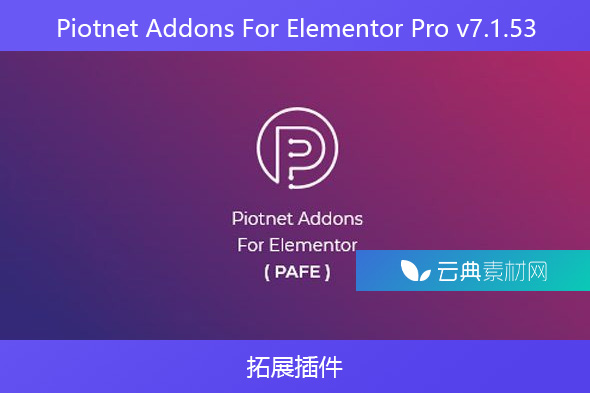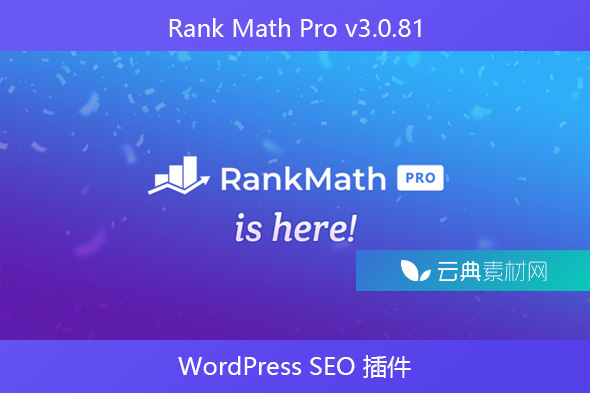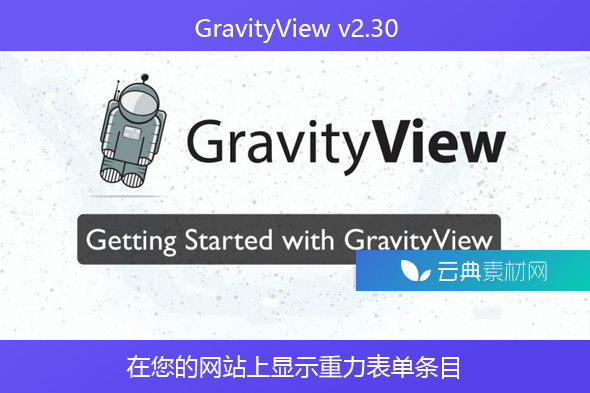WooCommerce PDF 发票生成器是 Woocommerce 在线商店的强大插件。该插件具有一系列突出的功能,在客户下订单时会自动创建发票。
这个用户友好的集成和综合插件实现了对您的业务很重要的所有主要发票扩展 – 符合会计法规、可定制的布局、专业外观等等。
生成 PDF 发票的步骤。
- 首先安装我们的插件并正确设置所有设置。
- 现在请进入PDF发票设置菜单下的普通发票设置选项卡,然后选择您要为其生成PDF发票的订单状态
- 保存所有设置。
- 注意:下订单状态和后端查看订单状态必须相同才能生成 PDF 发票。
生成信用票据的步骤。
- 首先安装我们的插件并正确设置所有设置。
- 现在请从 WooCommerce 菜单中转到 Credit Note 设置菜单下的 Credit Note Setting 选项卡并启用 Credit Note。
- 保存所有设置。
与其他 WooCommerce 插件兼容
- WooCommerce 多币种。
- WooCommerce 顺序。
使用条形码和二维码生成运输标签
- 启用或禁用为 WooCommerce 订单生成运输标签。
- 还在运输标签上显示二维码和条形码
- 为 QR 和条形码生成手动填充数据的选项。
- 完全可定制的运输标签布局
生成装箱单
- 用户可以选择生成所有订单的装箱单。
- 要生成装箱单,请转到编辑订单页面并单击“生成装箱单”按钮
- 用户还可以选择删除和重新生成装箱单。
自动发票生成
- 下订单后立即自动生成 PDF 发票。
- 功能强大且与 Woocommerce 网站兼容
- 每个 PDF 发票文档都会自动附加到相应的 Woocommerce 电子邮件中。
- 自动检测您在线商店的货币和设置。
- 功能强大且完美适用于您的系统 – 快速安装且易于使用和理解。
两种开票方式
- 普通发票:在将订单标记为完成后自动生成普通发票。发票以 PDF 文件格式安全地存储在您的系统中
- 形式发票:这是为每个新订单生成新 PDF 发票的默认、高级和自动功能。每当对相关订单进行任何更改时,形式发票中的数据都会更改。
- 注意:用户可以选择为两种模式生成发票,也可以根据方便禁用任何一种。
高效的发票管理
- 简单易用的发票管理系统。
- 管理员可以从订单列表中查看和下载 PDF 发票,或在单个订单页面上执行任何操作
- 管理员可以选择任何形式的发票并附上“新订单电子邮件”并将其发送给相关的商店经理进行进一步处理。
- 在单个 ZIP 文件中下载并安全存储任何选定数据范围内的多张发票。
- 包括手动发票:
- 管理员甚至可以在标记订单完成之前手动生成普通发票
- 对于从单个订单详细信息页面对订单所做的任何更改,手动删除或重新生成发票。
买卖双方信息定制
- 在您的数据库中自定义和存储卖家的公司名称、地址、联系方式和其他详细信息。
- 使用 WP 编辑器在 PDF 发票中使用卖家信息。
- 上传新徽标或从图像库中选择现有徽标以设置为 PDF 发票上的商店徽标标题。
- 根据所需的完美尺寸调整商店徽标图像的大小以适合发票。
- 使用 WP 编辑器自定义买家的详细信息 – 姓名、地址、运输信息等,以匹配所选发票格式。
精通发票编号
- 该插件系统带有内置的自动 PDF 发票文档和编号系统。
- 高级程序编码,以防止发票编号重复或编号序列中的间隙。
- 从下拉菜单中选择订单编号选项 – 添加任何预设的下一个编号/日期、月份或年份作为订单号的前缀或后缀
- 如果您选择将订单编号设置为发票编号,请随时启用或禁用编号选项。
包括可定制的税收支持
- 允许管理员在 Woocommerce 中配置税务格式(根据要求的会计标准)。
- 自动计算并在总计块以及订单详细信息表中显示税收数字。
- 显示详细信息,包括税率、税额以及发票文档上适用于每种产品的净额。
- 选择在 PDF 发票上显示或不显示“总金额不包括税”行。
- 支持多种税种(根据国家/地区的税收法规要求)。
多个高级控制选项
- 启用或禁用通过 Woocommerce 电子邮件向商店经理发送自动 PDF 发票。
- 在“查看订单”页面上选择显示/隐藏发票的下载链接。
- 在发票上显示或不显示产品类别、产品 ID、SKU 和简短描述等信息的选项。
- 添加产品缩略图的显示/隐藏选项(可以添加到项目数据的主行下方)。
- 在 PDF 发票上以文字显示/隐藏总金额(在总计行下方)。
可定制的 PDF 发票页眉/页脚
- 使用 WP Editor 轻松设计 PDF 发票的页眉和页脚部分。
- 更改页眉和页脚内容、CSS、字体、字体大小并添加边距
用于增强 PDF 发票定制的 WP 编辑器工具
- 使用 WP 编辑器构建和自定义发票内容。
- 管理员可以根据要求在发票上添加/删除字段
添加/自定义水印图像或文本
- 使用 PDF 发票文档上的水印图像或文本添加精致外观并增加价值。
- 添加水印文本或图像,更改水印对象的不透明度。
- 从设置中根据需要设置水印图像和文本尺寸。
- 选择将水印图像/文本放置在 PDF 发票的任何所需位置。
自定义字体和 CSS 支持
- 从 56 种字体和样式中选择发票文本内容。
- 自定义页眉、页脚和正文的 CSS。
可调整的 PDF 发票页面大小和方向
- 根据您的要求,从 266 种可用的发票页面尺寸中进行选择。
- 纵向和横向模式下的页面方向可用。
基本系统要求
- WooCommerce 2.6.0 或更高版本
- WordPress 4.0 或更高版本。
- PHP 5.5.5 或更高版本。
- MySQL 5.0 或更高版本。
声明:本站所有文章,如无特殊说明或标注,均为本站原创发布。任何个人或组织,在未征得本站同意时,禁止复制、盗用、采集、发布本站内容到任何网站、书籍等各类媒体平台。如若本站内容侵犯了原著者的合法权益,可联系我们进行处理。